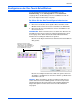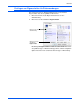Operation Manual
Scannen
30 DocuMate 632 Scanner Benutzerhandbuch
Das One Touch-Eigenschaftenfenster
Im One Touch-Eigenschaftenfenster können Sie neue Einstellungen
für die Schaltflächen festlegen. Das One Touch-Eigenschaftenfenster
enthält darüber hinaus spezielle Scanfunktionen, z. B. das Scannen und
Brennen auf CD, das Scannen und Umwandeln von Text in eine HTML-
Webseite, und das Scannen mit OCR, bei dem ein gescanntes Bild in
bearbeitbaren Text umgewandelt wird.
In der folgenden Abbildung des One Touch-Eigenschaftenfensters
werden die Einstellungen für Schaltfläche 6 gezeigt. Die Schaltfläche ist
so konfiguriert, dass mit der Scankonfiguration Farbdokument gescannt
und anschließend Microsoft Word geöffnet wird, um das gescannte Bild
anzuzeigen. Die Option Format wählen ist auf das Scannen im RTF-
Bildformat festgelegt. Der Text auf den gescannten Seiten wird mittels
OCR in Text umgewandelt, der in Word bearbeitet werden kann.
Die folgenden Einstellungen sind im Eigenschaftenfenster verfügbar:
Ziel wählen: Dies ist die Liste der Anwendungen, die zum Anzeigen
des gescannten Bilds für die ausgewählte Schaltfläche geöffnet werden
können. Wenn Sie die Liste der verfügbaren Anwendungen konfigurieren
möchten, klicken Sie auf die Registerkarte Optionen im oberen Bereich
des Dialogfelds, und wählen Sie die gewünschten Optionen aus. Weitere
Informationen hierzu finden Sie unter „Auswählen von Optionen für eine
Schaltfläche“ auf Seite 48.
HINWEIS: Einige der Optionen im One Touch-Eigenschaftenfenster
(und in anderen Fenstern und Dialogfeldern von One Touch) sind
möglicherweise abgeblendet dargestellt und daher nicht verfügbar.
Abgeblendet dargestellte Optionen sind für den Scanner Xerox
DocuMate 632 ungeeignet. Wenn Sie die One Touch-Anwendung
mit anderen Xerox-Scannern verwenden, werden abgeblendet
dargestellte Optionen ggf. verfügbar.
Die Zielanwendung. Dies
ist die Anwendung, die
nach dem Scanvorgang
geöffnet wird.
Die Einstellungen,
die vom Scanner
beim Scannen mit der
derzeit ausgewählten
Schaltfläche
verwendet werden
(in diesem Fall
Schaltfläche 2).
Dateiformat für die
Bilder der gescannten
Vorlage.
Klicken Sie hier, um
Optionen auszuwählen.
Nummer und Name
der Schaltfläche.